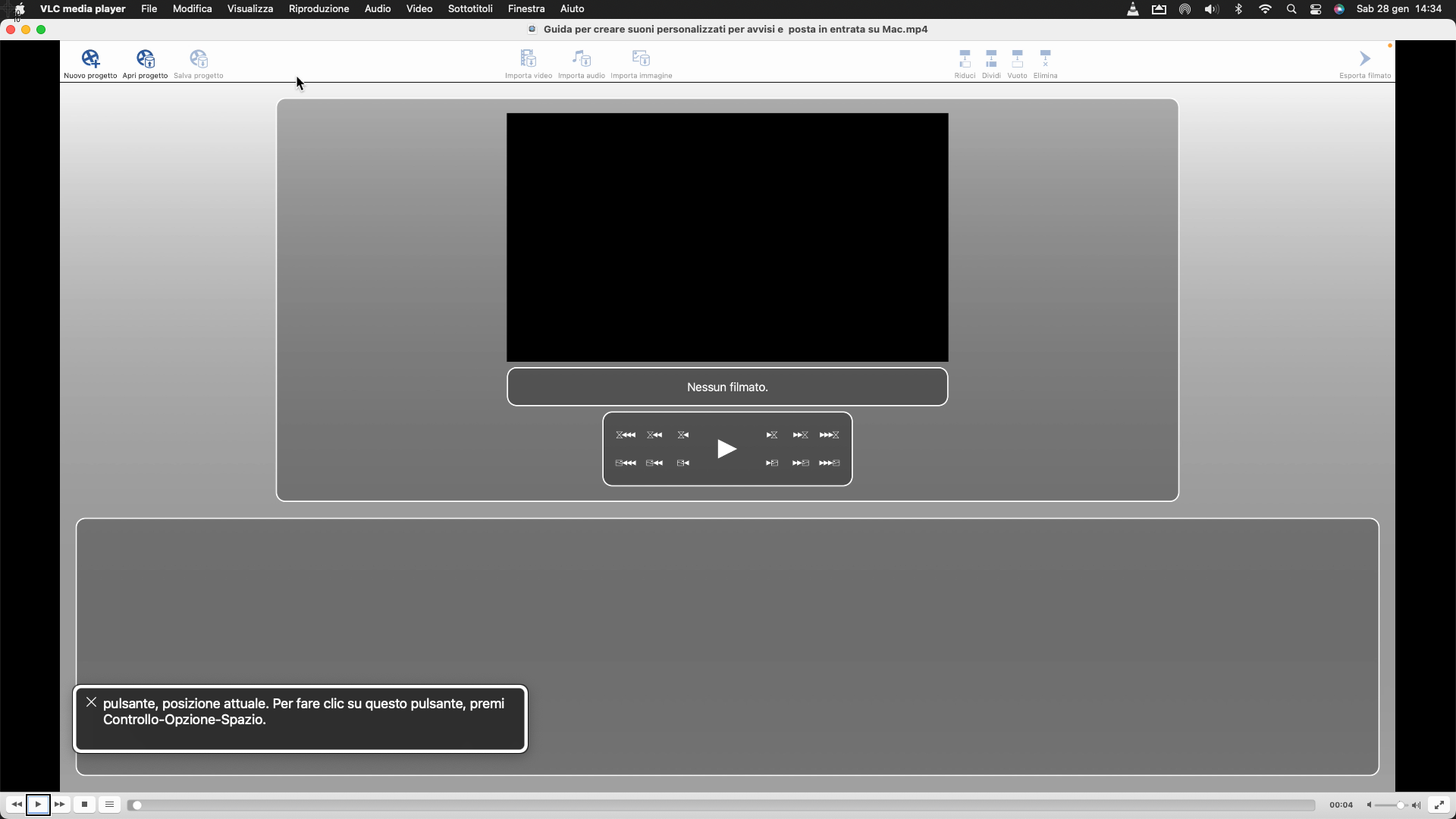
Per sviluppare questa idea, Cinzia Veri ci suggerisce di usare semplicemente l’applicazione Eyeclip per eventualmente costruire il suono e poi un Mac per elaborare il tutto come segue:
1- Aprire l'app Eyeclip e prelevare una suoneria, tagliare la porzione di brano che interessa e salvare il suono ottenuto.
per chi ancora non conoscesse l’app Eyeclip trova un tutorial nelle nostre pagine.
se si è già in possesso di brevi suoni, saltare questo passaggio.
2- Nel finder, posizionarsi sul file appena creato e aprirlo con l’app musica.
3- Aprire le preferenze di musica e nella barra strumenti scegliere file.
4- Premere sul pulsante impostazioni importazione.
5- Nella finestra che si apre, accanto alla voce importa utilizzando, aprire il menù a tendina e scegliere la voce codificatore aif.
6- Premere sul pulsante ok e ancora su ok.
7- Selezionare il brano, e nel menù file scegliere prima la voce converti e nel sotto menù premere sulla voce”crea versione aiff”.
Nella libreria, ora si potranno visualizzare due brani, con lo stesso titolo ma nei diversi formati.
8- Tornare sul Finder e posizionarsi sul file con estensione aif e copiarlo.
9- Sempre nel Finder, aprire la libreria e incollare il suono nella cartella sound.
10- Se tutto è andato bene, nelle preferenze di Mac, nella categoria suoni, oppure nelle preferenze di mail, dovreste trovare nella tabella il vostro suono.
A questo punto selezionare il suono e il gioco è fatto.
11- Ultimo passaggio, Rimuovere dall’app musica i file che non interessano, magari tenendo solo il file originale creato con Eyeclip ,all'interno di una specifica cartella del Finder.
volendo, si può anche registrare un vocale, che dovrà essere modificato sempre con Eyeclip.
Per esempio, io ne ho registrato uno nel quale Siri, con la voce maschile mi dice: Posta in arrivo.!!!
Spero di avervi incuriosito e che possa esservi utile, anche solo per divertirvi, quindi se pensate possa servirvi di seguito trovate un tutorial audiovideo specificativo
Cinzia Veri
Scarica l’app Eyeclip
Guarda e ascolta il tutorial
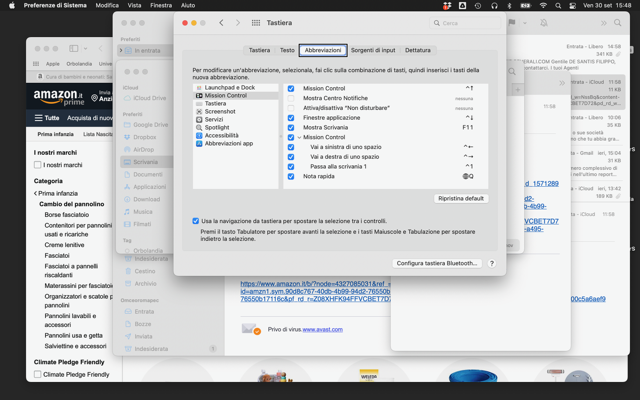
Le abbreviazioni da tastiera sono delle combinazioni di tasti che ci permettono di effettuare una procedura utilizzando solo quei tasti, senza dover ricorrere all'uso della barra dei menù.
Molte delle voci dei menù contengono già una abbreviazione da tastiera, ma molte altre ne sono prive, oppure, in altre situazioni, certe abbreviazioni già impostate vanno in conflitto con altre.
In questi casi sarà essenziale saper creare o modificare una abbreviazione da tastiera.
In questo tutorial viene illustrata la procedura per creare una abbreviazione da tastiera per una applicazione, che potrà essere usata come esempio per crearne altre in tutte le altre applicazioni installate sul vostro Mac.
Guarda e ascolta il tutorial

Se siete interessati ad effettuare, con il vostro Mac, download di video dalla rete, oppure di file audio dei video presenti su YouTube, le due applicazioni, 4k video downloader e 4k youtube to mp3, fanno proprio al caso vostro.
Nel tutorial è presentata la procedura di installazione e di utilizzo di queste due applicazioni.
Buon ascolto.
Scarica 4K VideoDownloader
Scarica 4K YouTube to MP3
Guarda e ascolta il tutorial
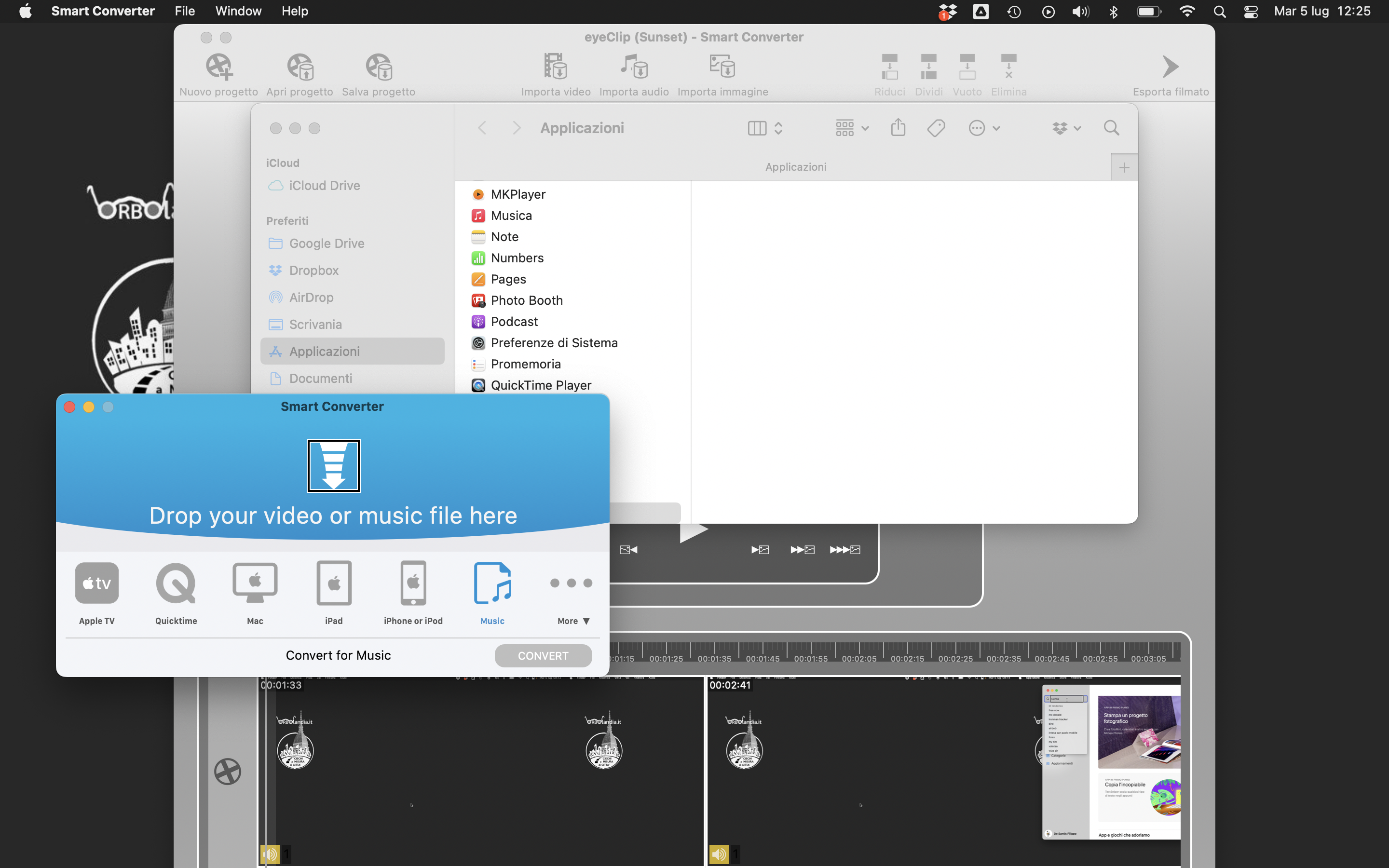
se siete dediti a scaricare con il vostro Mac, file in formato video, ma non sapete come trasformarli in formati diversi rispetto a quello originale, soprattutto in formato audio, l’applicazione che vi presentiamo è proprio quella che fa al caso vostro.
È gratuita e semplice da usare.
Unico piccolo neo, la mancata etichettatura dei pulsanti per il suo funzionamento ma, seguendo questo tutorial, apprenderete questa procedura che vi permetterà di etichettare elementi sul vostro Mac, oltreché di questa applicazione, anche di tutte le applicazioni che ne avessero la necessità.
Buon ascolto
Scarica l’app
Guarda e ascolta il tutorial
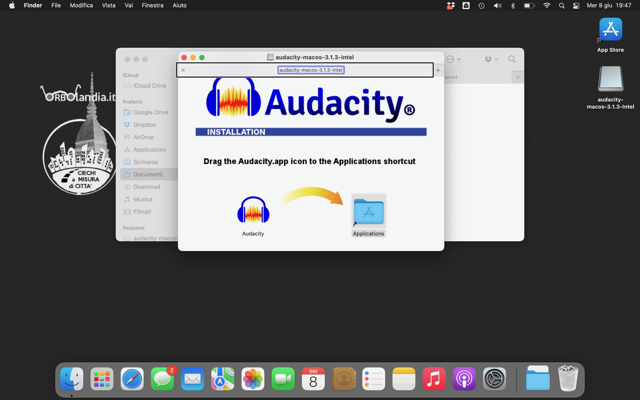
Tre Operazioni di Drag and Drop sul Mac con VoiceOver.
Il Drag and Drop, sul computer, è una operazione deputata, solitamente, allo spostamento di elementi da una posizione, detta di origine, ad un'altra, detta di destinazione.
Tuttavia, questa funzione può essere utilizzata per altri scopi e con altre funzionalità.
Se, ad esempio, vogliamo creare un alias, ovvero un collegamento ad una applicazione, da posizionare sulla scrivania per poterlo trovare più facilmente, possiamo utilizzare il Drag and Drop.
Altra funzionalità è quella per spostare gli elementi presenti nella barra laterale delle finestre del Finder.
Infine, possiamo utilizzare il Drag and Drop durante la fase di installazione di applicazioni scaricate da Internet, che presentano l'applicazione stessa, all'interno dell'immagine creata durante la fase didecompressione.
Se siete curiosi di sapere come fare, ascoltate il tutorial cliccando al link che segue.
Buon ascolto.
Guarda e ascolta il tutorial
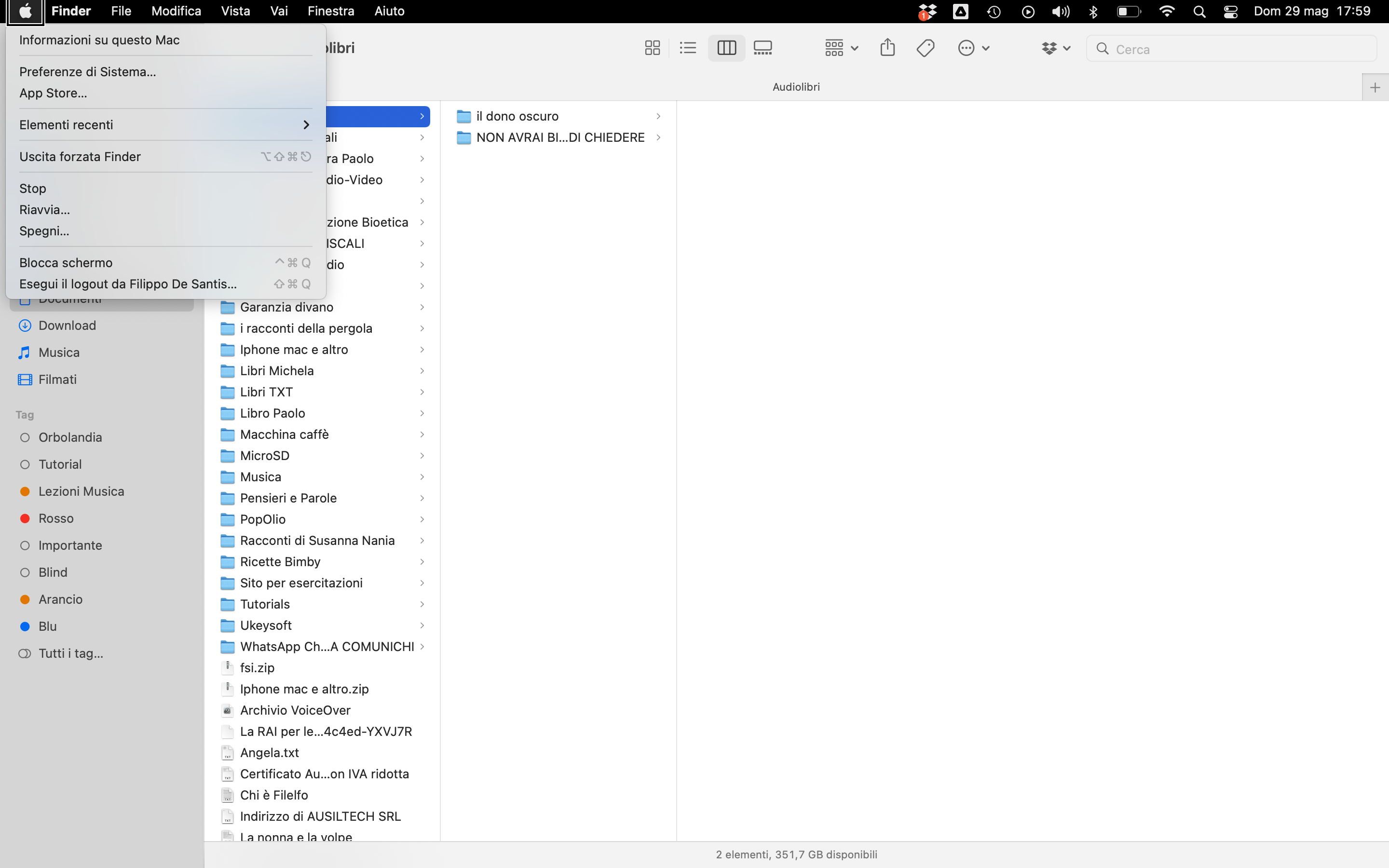
Come ben sappiamo, sul Mac, molte procedure sono realizzabili con varie modalità.
In questo breve tutorial vi verrà mostrato come potersi spostare all'interno di una finestra del Finder in modalità rapida e precisa, senza dover ricorrere a combinazioni di tasti da contorsionista.
Inoltre, vi verrà mostrato come poter accedere ai vari file, siano essi documenti che applicazioni, senza l'utilizzo del DOC.
Se siete interessati a questo argomento, potrete seguire il tutorial al link seguente.
Guarda e ascolta il tutorial
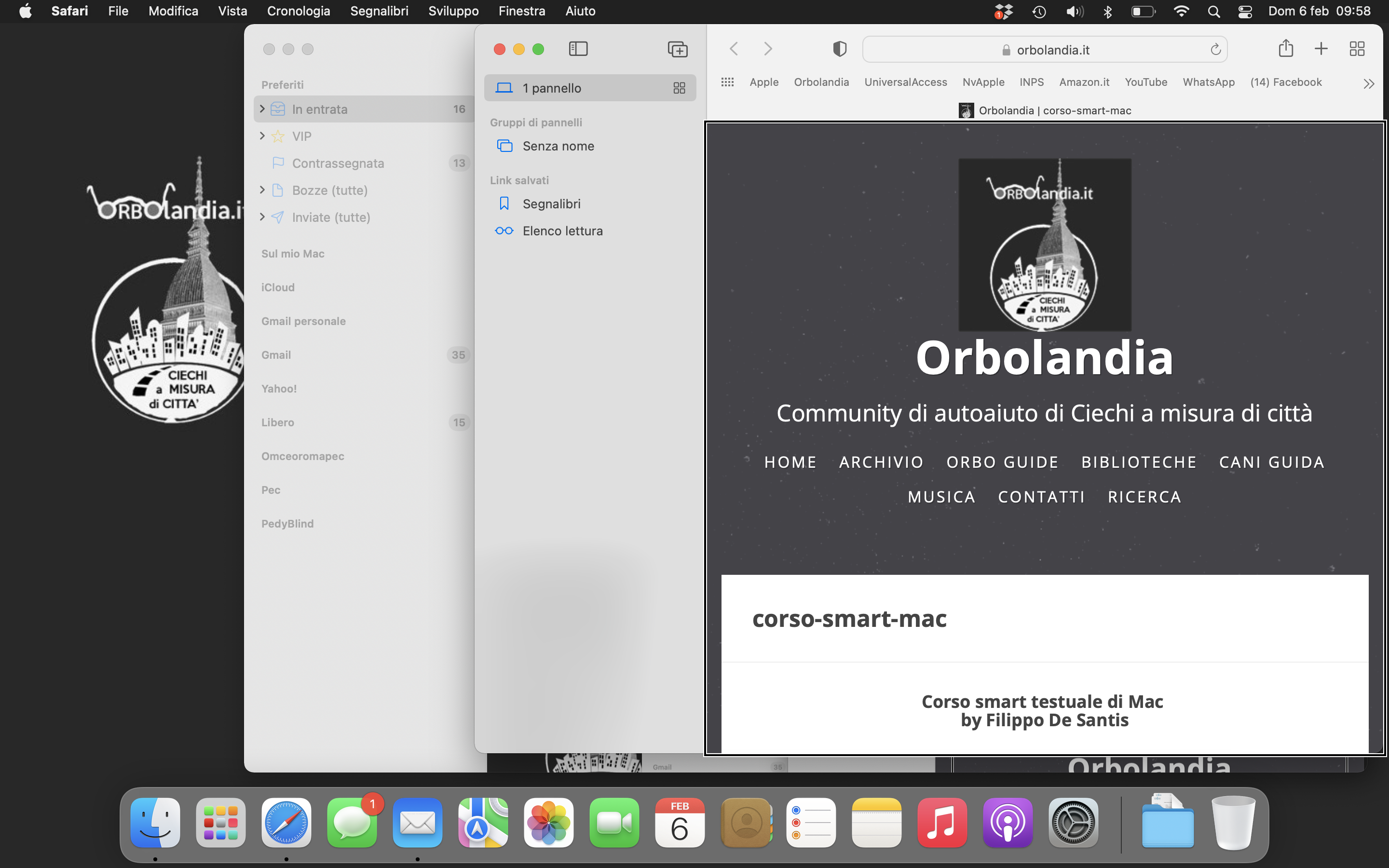
Se, sull'onda dell'entusiasmo di un amico che utilizza il Mac da anni, vi siete decisi ad acquistarne uno, perché, sempre lui, il vostro amico, vi ha decantato le doti di semplicità di utilizzo, ed ora siete davanti a lui, al vostro Mac, ma, al contrario di quanto vi è stato detto, non sapete da dove iniziare, Posso dirvi che, leggendo le dispense di questo corso base sul Mac, di Filippo De Santis, al termine della lettura sarete in grado di utilizzarlo in autonomia.
Queste dispense partono dalla descrizione del vostro Mac, in particolare della tastiera e delle procedure da seguire per una corretta installazione, per approdare alla gestione dei file e delle cartelle.
Troverete inoltre un'area specialistica, in cui sono presenti altre dispense riguardanti le applicazioni più utili ed utilizzate sul Mac, quali Safari, Mail, Pages ed altre che, via via, saranno aggiunte.
Pertanto, non vi resta che leggere direttamente oppure scaricare i file per poterlo fare con comodo, quando e quante volte vorrete.
Buona lettura.
Leggi o scarica
Corso Smart Mac
Guarda e ascolta il clip su YouTube
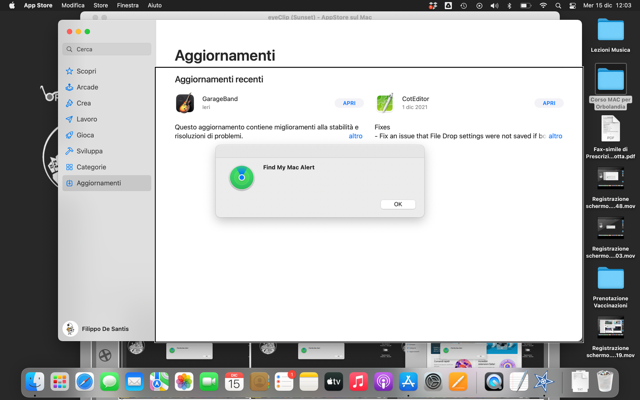
Il nostro Mac, è una macchina che, come da più parti viene detto, a tutti gli optional di serie!
Tuttavia, a volte possiamo aver bisogno di qualche applicazione particolare che, per essere installata, dobbiamo ricorrere allo Store e, nello specifico, all'applicazione app Store.
Questa, oltre a servire ad installare nuove applicazioni, è necessaria per l'aggiornamento delle applicazioni native presenti sul Mac, e quelle che eventualmente abbiamo scaricato, gratuitamente o a pagamento.
In questo tutorial vedrete come poter utilizzare l'applicazione AppStore per cercare e scaricare nuove applicazioni, nonché come impostare l'aggiornamento delle applicazioni in modo automatico e come aggiornarle.
Guarda e ascolta il tutorial
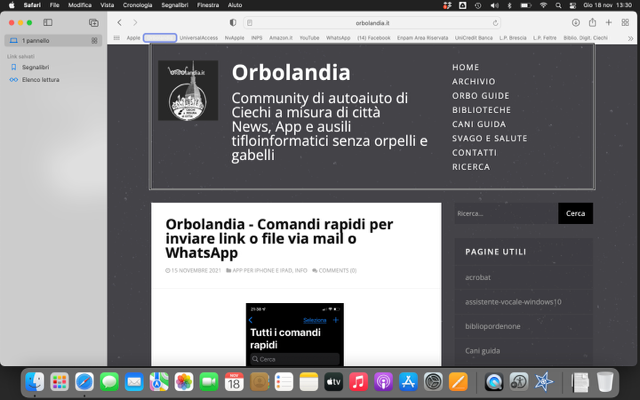
Se navigare in Internet vi spaventa, specie con il Mac su cui è attivo VoiceOver, , sappiate che, con questo computer avete non una, ma addirittura tre modalità per muovervi.
Una vecchia pubblicità recitava, two is meglio che one.
Con il MAC e VoiceOver potremo dire addirittura: three is meglio che one.
Infatti, oltre alla modalità classica di navigazione, mediante l'uso dei tasti modificatori di VoiceOver e i tasti freccia, abbiamo la possibilità di spostarci mediante il trackpad e, inoltre, con molta facilità e velocità, possiamo usare quella che viene definita Navigazione Veloce, in cui utilizziamo solo i quattro tasti freccia.
Se la curiosità sta prendendo il sopravvento, non esitate ad ascoltare la guida audio-video che segue.
Guarda e ascolta il tutorial
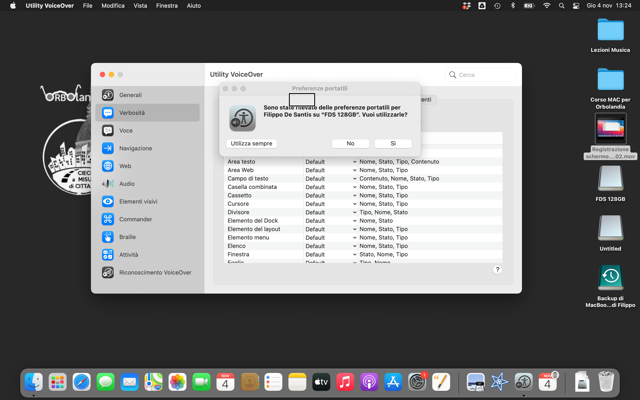
Se siete alle prime armi con il MAC, ed in particolare con la sua sintesi vocale, VoiceOver, vi sarete resi conto che essa, nella sua impostazione di fabbrica, è particolarmente logorroica e ricca di dettagli circa le azioni che facciamo e che dovremmo fare.
Tuttavia possiamo, man mano che il suo uso ci farà diventare più semplice comprenderla ed utilizzarla, impostarla con una loquacità e ricchezza di dettagli adatta alle nostre esigenze.
In questo tutorial, suddiviso in due parti e dedicato solo ad alcune delle impostazioni di VoiceOver, vedremo, in particolare, come configurare la quantità di informazioni che VoiceOver ci restituisce durante l'uso del MAC, come salvare tali impostazioni in un file esterno e come configurare le cosiddette Preferenze Portatili.
Se questo argomento pensate sia adatto alle vostre esigenze o siete curiosi di scoprire come impostare al meglio la sintesi vocale del vostro MAC, consultate la guida audio-video che segue.
Guarda e ascolta il tutorial 1/2
Guarda e ascolta il tutorial 2/2